Peu d’usagers Excel connaissent et maîtrisent la fonction MOD(), une fonction beaucoup moins intuitive que les fonctions plus connues comme Somme.si (Sumif) ou Recherchev (Vlookup), par exemple. Cette fonction permet d’obtenir le reste d’une division entière. L’article suivant vous démontre comment utiliser la fonction MOD() avec quelques exemples d’applications.
1. Fonction MOD()
La fonction MOD() permet d’obtenir le reste d’une division entière. C’est ce que l’on appel le modulo. Elle possède deux paramètres: d’abord, le nombre à diviser et ensuite, le diviseur. Dans l’exemple suivant, le nombre à diviser est 10 et le diviseur est 4. Le résultat de la fonction MOD(10,4) est 2.
Pourquoi? Voici les explications:
D’abord, si nous avions divisé 10 par 4, nous aurions obtenu 2.5, qui n’est pas un nombre entier. Le nombre entier le plus près (mais inférieur) de 2.5 est le 2. Par conséquent, si l’on multipliait le 2 (nombre entier) par 4, le diviseur initial, on obtiendrait 8. L’écart entre 10 et 8 est 2.
De même, si nous avions divisé 9 par 4, nous aurions obtenu 2.25, qui n’est pas un nombre entier. Le nombre entier le plus près (mais inférieur) de 2.25 est le 2. Par conséquent, si l’on multipliait le 2 (nombre entier) par 4, le diviseur initial, on obtiendrait 8. L’écart entre 9 et 8 est 1.
 Vous aimeriez être un Ninja Excel et devenir la référence ultime de votre bureau, ou tout le moins ne plus avoir l’impression de stagner ? Développez des solutions innovatrices en explorant des fonctions et fonctionnalités souvent méconnues mais fort utiles avec nos formations pour devenir Ninja d’Excel.
Vous aimeriez être un Ninja Excel et devenir la référence ultime de votre bureau, ou tout le moins ne plus avoir l’impression de stagner ? Développez des solutions innovatrices en explorant des fonctions et fonctionnalités souvent méconnues mais fort utiles avec nos formations pour devenir Ninja d’Excel. |
|---|
2. La fonction MOD(), étape par étape
La fonction MOD() comprend deux paramètres, le nombre à diviser et le diviseur.
Étape intermédiaire, réalisée par Excel: Comprendre le résultat de la division directe, dans l’exemple ci-bas, 10/4 = 2.5.
Étape intermédaire, réalisée par Excel : Comprendre l’entier le plus proche, mais inférieur, au résultat de la division brute, dans l’exemple suivant, 2.
Étape intermédaire, réalisée par Excel : Multiplier le nombre entier obtenu à l’étape précédente par le diviseur initial.
Résultat de la fonction MOD(): Prendre le nombre à diviser et le soustraire du nombre obtenu à l’étape précédente. Dans l’exemple ci-bas: 10-8=2.
3. Applications de la fonction MOD()
Appliquer des couleurs aux lignes en alternance
Dans l’exemple ci-bas, nous avons utilisé la fonction MOD() pour ajouter un format conditionnel à notre plage de données, le but étant de donner un format particulier (le bleu) à chacune des lignes en alternance (une ligne blanche, une ligne bleue, et ainsi de suite). Pour ce faire, nous avons utilisé la fonction MOD avec comme premier paramètre, le numéro de la ligne et comme deuxième paramètre, le 2. Ainsi, pour la ligne 14, on obtient 0 puisque 14 se divise parfaitement par 2. Pour la ligne 15, on obtient 1, puisque 15 divisé par 2, donne 7.5. Et l’entier le plus près mais inférieur à 7.5 est 7. Quand on soustrait 15 – 7*2, on obtient 1. Si vous faites les calculs, vous verrez que chaque ligne paire fournit un résultat de la fonction MOD(row(),2) égal à 0 et chaque ligne impaire un résultat égale à 1. Ainsi, nous pouvons indiquer, dans la fonction du format conditionnel, que pour chaque résultat = à 0, on doit apposer la couleur bleue.
À noter que la fonction row() se traduit par ligne() en français.
Formation complémentaire
Développez vos compétences en analyse de données et exploitez les fonctions d’Excel qui permettent de manipuler, gérer et transformer des données qui proviennent de diverses sources et différents formats, sans faire intervenir Power Query ou le VBA, en suivant la formation Excel – Traitement, manipulation et analyse de données.
Voici quelques commentaires d’apprenants ayant suivi cette formation :




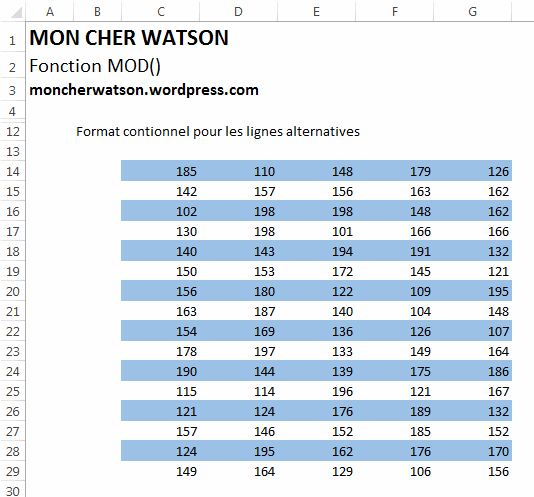
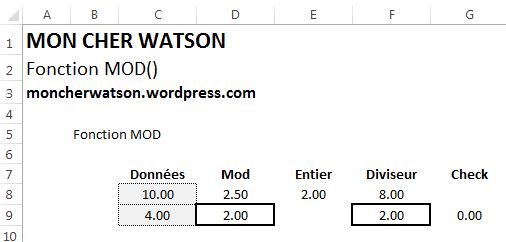
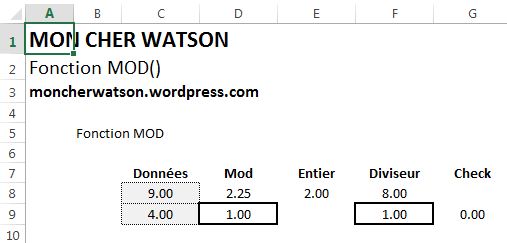






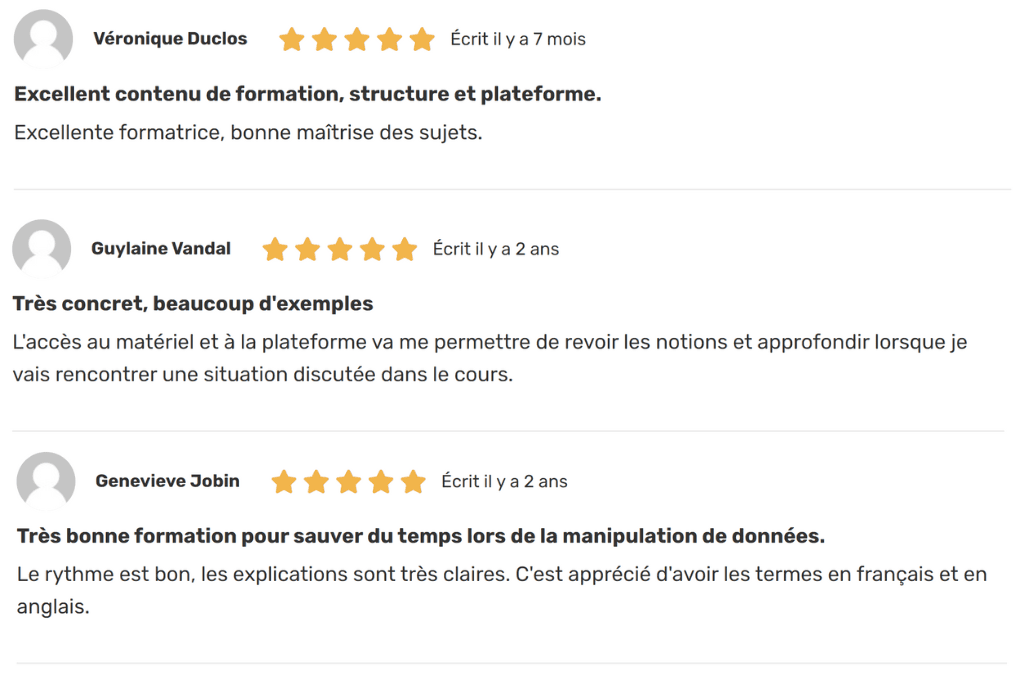










Bonjour, j’utilise la fonction Mod depuis 2 ans environ pour calculer les différences d’heures =mod(13:00-8:0;1). Sans problème jusqu’ a aujourd’hui ou avec =mod(190:20-153:54;1) donne 12:26… au lieu de 36:26. recherche sur internet , je découvre vos explications qui me permette de mieux comprendre la fonction MOD sauf que je ne comprend pas pour quoi je dois mettre 2 dans ma formule =mod(190:20-153:54;2) pour avoir le résultat juste(je me doute pourquoi 24:00 =1; 48:00=2) mais ce n’est pas compris….
Merco
Cordialment
F.Bellanger
Bonjour, j’aimerais savoir par quel moyen je pourrais avoir un reste ordonnee de la fonction MOD.
Par exemple le reste :1,2,3,1,2,3….
Bonjour,
Je ne suis pas certaine de bien comprendre votre question. Pourriez-vous la préciser?
Merci.